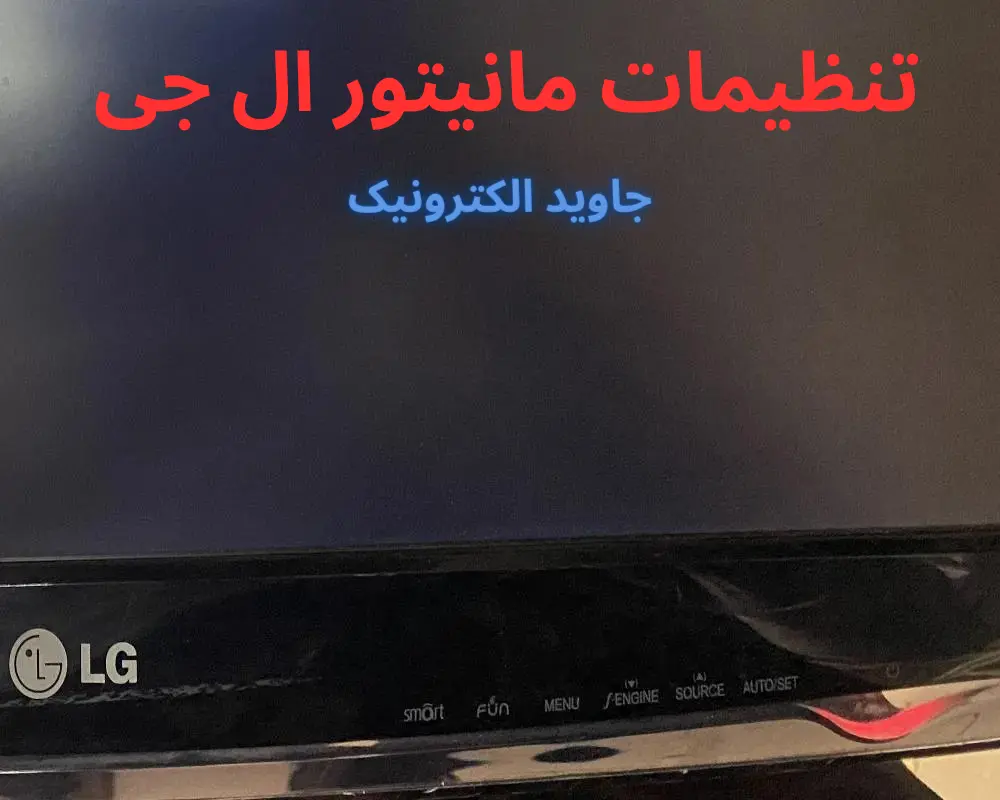تنظیمات مانیتور ال جی و منو (OSD) به ما امکاناتی می دهد که بتوانیم آن را شخصی سازی کنیم. تنظیمات مانیتور الجی بستگی به نیاز ها و نحوه استفاده ما از مانیتور می تواند متفاوت باشد. پیشنهاد میشود که با تغییرات کوچک شروع کنید و تنظیمات را بر اساس تجربه خود تطبیق دهید تا به بهترین تجربه دست یابید.
بعضی از خرابی های مانیتور را می توانید با تنظیمات آن درست کنید و نیاز به تعمیر مانیتور الجی خود نداشته باشید. پس پیشنهاد می کنیم این مقاله از جاوید الکترونیک را از دست ندهید.
مهم ترین گزینه های تنظیمات مانیتور ال جی
تنظیمات مانیتور ال جی به شما اجازه میدهد تا تصویر را به نحوی تنظیم کنید که بهترین کیفیت و راحتی چشم را برای شما فراهم کند. در زیر به توضیح مهم ترین گزینه های تنظیمات مانیتور ال جی میپردازیم:
روشنایی (Brightness):
روشنایی مانیتور را میتوانید به صورت دستی تنظیم کنید. تنظیم روشنایی به اندازهای که با شرایط نوری محیط هماهنگ باشد، به خستگی چشم کمک میکند.
کنتراست (Contrast):
کنتراست تفاوت بین سفید و سیاه را در تصویر نشان میدهد. با افزایش کنتراست، تصویر واضحتر میشود، اما این ممکن است باعث خستگی چشم شود. توصیه میشود که کنتراست را به حداقل لازم تنظیم کنید.
شدت رنگ (Color):
با تنظیم شدت رنگ، میتوانید رنگ های تصویر را به دلخواه خود تنظیم کنید.
وضوح تصویر (Sharpness):
تنظیم وضوح تصویر برای نمایش جزئیات بیشتر.
حالت بازی (Game Mode):
این حالت برای بازی کردن بهینه شده است و باعث کاهش تاخیر تصویر میشود.
گاما (Gamma):
تنظیم نور پس زمینه تصویر برای افزایش روشنایی و وضوح تصویر.
زمان پاسخگویی (Response time):
تنظیم سرعت پاسخگویی مانیتور به تغییرات تصویر.
در ادامه تمام این موارد و گزینه های دیگر را کامل توضیح خواهیم داد.
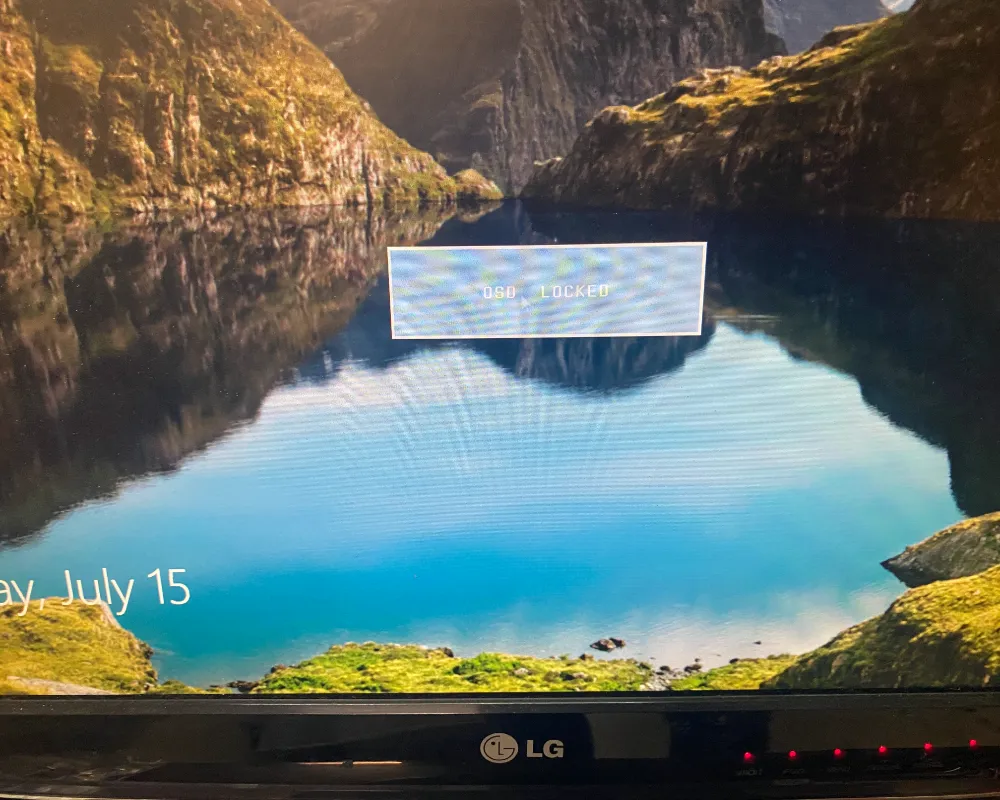
گزینه های OSD (On-Screen Display) در مانیتور های ال جی
منوی نمایش بر روی صفحه (OSD) یکی از ویژگی های مهم مانیتور های ال جی است که به ما امکان تنظیم و کنترل مختلفی را برای تجربه بهتر تصویر و عملکرد مانیتور فراهم میکند. مانیتور های ال جی با امکانات پیشرفته OSD (On-Screen Display) عرضه میشوند که به کاربران این امکان را میدهند تا تنظیمات مختلف تصویر، صدا و دیگر ویژگیها را به آسانی انجام دهند.
در ادامه مقاله به بررسی گزینه های OSD در مانیتورهای ال جی خواهیم پرداخت تا به شما کمک کنیم تا تنظیمات مناسبی را انجام دهید.
تنظیمات تصویر مانیتور ال جی
کنتراست (Contrast): این گزینه به شما اجازه میدهد تا نسبت کنتراست تصویر را تغییر دهید تا تصاویر با کیفیتتری داشته باشید. این گزینه به شما امکان تنظیم تفاوت بین روشنایی و تاریکی تصویر را میدهد. با افزایش کنتراست، تفاوت بین رنگها و سطوح روشنایی افزایش مییابد. با تغییر این تنظیمات، میتوانید تصاویر را به دلخواه تنظیم کنید.
روشنایی (Brightness): با تنظیم این گزینه، میتوانید سطح روشنایی تصویر را تغییر دهید. با تغییر این تنظیمات، میتوانید روشنایی کلی تصویر را تنظیم کنید تا به محیط شرایط نوری متناسبی داشته باشد.
رنگ (COLOR): گزینه های تنظیم رنگ به شما امکان میدهند تا تعادل رنگ های مختلف را تنظیم کنید تا تصاویر ویدئویی با کیفیت تری داشته باشند. میتوانید نسبت RGB و دمای رنگ را تغییر دهید.
حالت تصویر (Picture Mode): این گزینه به شما امکان انتخاب حالت های تصویری مختلف مانند حالت بازی، حالت سینما و حالت مطالعه را میدهد تا تجربه تصویری بهینه در شرایط مختلف را فراهم کنید.
میزان وضوح تصاویر (Sharpness): با تنظیم این گزینه، میتوانید وضوح و تیزی تصویر را تغییر دهید.
گزینههای صدا
ولوم (Volume): این گزینه به شما اجازه کنترل صدا را میدهد. میتوانید صدای مانیتور را تنظیم کرده و آن را به میزان مورد نظر خود افزایش یا کاهش دهید.
منبع ورودی صدا: اگر مانیتور شما دارای بلندگو باشد، میتوانید منبع ورودی صدای آن را انتخاب کنید. این گزینه به شما اجازه میدهد تا بین ورودیهای مختلف مانند HDMI و DisplayPort جابجا شوید. توجه داشته باشید که کابل VGA صدا را منتقل نمی کند.
حالت صدا (Sound Mode): مانیتور های ال جی دارای حالت های صدا مختلفی همچون استریو، صدای فضایی و صدای بیس قوی هستند که میتوانید بر اساس ترجیحات خود انتخاب کنید.
تنظیمات ورودی مانیتور ال جی
منبع ورودی (Input Source): این گزینه به شما امکان تغییر منبع ورودی مانیتور را میدهد. به عنوان مثال، اگر میخواهید از کامپیوتر به کنسول بازی تغییر دهید، میتوانید از این گزینه استفاده کنید.
نسبت تصویر (Aspect Ratio): با این گزینه میتوانید نسبت تصویر را تنظیم کنید، برای مثال به نسبت ۱۶:۹ یا ۴:۳٫
تنظیمات منو
زبان OSD: این گزینه به شما امکان میدهد تا زبان نمایش منوی OSD را انتخاب کنید.
مدت زمان نمایش منو: با این گزینه میتوانید تاخیر زمانی را تنظیم کنید که منوی OSD پس از استفاده به طور خودکار ببندد.
تنظیمات پیشرفته مانیتور های ال جی
تنظیمات تصویر پیشرفته، این گزینه ها شامل تنظیماتی برای مدیریت تصاویر ویدئویی پیشرفته میشوند. میتوانید نسبت تصویر، پردازش تصویر و گزینه های مشابه را تغییر دهید.
زمان پاسخدهی (Response Time): این گزینه به شما امکان تنظیم سرعت پاسخ دهی تصویر را میدهد، که در بازیها و ویدئو های با سرعت بالا بسیار مهم است.
میزان پوشش رنگی (Color Gamut): شما میتوانید میزان پوشش رنگی تصویر را تغییر داده و به تنظیمات RGB و YUV دسترسی داشته باشید.
کالیبراسیون رنگ (Color Calibration): اگر به دقت رنگها نیاز دارید، میتوانید از این گزینه برای کالیبره کردن رنگ های مانیتور استفاده کنید.
گزینه های محیط زیستی
حالت مصرف انرژی پایین (Energy Saving Mode): فعالسازی این گزینه میتواند مصرف انرژی مانیتور را کاهش دهد.
بهترین تنظیم مانیتور ال جی برای چشم
تنظیمات مناسب مانیتور ال جی برای کاهش خستگی چشم و جلوگیری از ایجاد مشکلات چشمی عبارتند از:
روشنایی: روشنایی مانیتور را به حد مطلوب تنظیم کنید تا نه بیشتر از حد و نه کمتر از حد باشد. روشنایی مطلوب معمولاً در حدود ۷۰ تا ۹۰ درصد است. البته با توجه به محیط استفاده می توانید این مورد را کمتر یا بیشتر کنید.
کنتراست: کنتراست را به حدی تنظیم کنید که تصاویر شفاف و قابل خواندن باشند. برای این کار میتوانید از یک تصویر با پس زمینه سفید و متن تیره استفاده کنید و سپس کنتراست را تا زمانی که متن با کیفیت و شفاف باشد، تنظیم کنید. معمولا کنتراست مناسب بین ۷۰ تا ۸۰ درصد می باشد.
میزان وضوح تصویر یا SHARPNESS: معمولا میزان وضوح تصویر بین ۵۰ تا ۶۰ می باشد.
فاصله مانیتور: فاصله مناسب بین چشم و مانیتور حدود ۵۰ تا ۶۰ سانتیمتر است.
زاویه دید: بهترین زاویه دید برای مانیتور، عمودی به مانیتور است.
استفاده از حالت فیلتر آبی: برخی مانیتور های ال جی، حالت فیلتر آبی را دارند که باعث کاهش نور آبی مضر برای چشم میشود. در صورت وجود این گزینه، میتوانید از آن استفاده کنید.
استفاده از حالت خیلی سیاه: در برخی مانیتور های ال جی، حالت خیلی سیاه (Ultra Low Blue Light) وجود دارد که نور آبی را به حداقل ممکن کاهش میدهد. اگر این گزینه در مانیتور شما وجود دارد، میتوانید از آن استفاده کنید.
نتیجه گیری
تنظیمات مانیتور های ال جی ابزاری قدرتمند برای تنظیم و بهینهسازی تجربه تصویری و صوتی شما هستند. گزینه های OSD در مانیتورهای ال جی به شما امکان میدهند تا تجربه خود را بهبود ببخشید و تنظیمات مناسبی برای نمایش تصویر و صدا انجام دهید. با استفاده از این گزینهها، میتوانید تصاویر با کیفیتتری را تجربه کنید و صدا را به دقت تنظیم کنید. همچنین، تنظیمات منو و پیشرفته به شما امکان میدهند تا مانیتور را بر اساس نیازهای خود شخصیسازی کنید. ما در این مقاله تمام نکات مهم در مورد تنظیم مانیتور های ال جی را با جزئیات خدمتتان ارائه کردیم.
در صورتی که مشکل یا سوالی داشتید حتما کامنت بزارید در اسرع وقت پاسخگو خواهیم بود.